Handlingscenter er det sted, hvor du har meddelelserafskediget bunke. Det er en god måde at besøge dem senere på, når du har tid. Alle apps, der kan vise dig underretninger, kan som standard stable dem i Action Center. Hvis du finder appunderretninger nyttige, men ikke har brug for dem til at stakkes i Action Center, kan du holde dem ude, og du kan gøre dette på en per-app-basis. Sådan kan du holde meddelelser ude af Action Center.

Hold underretninger væk fra Action Center
Åbn appen Indstillinger og gå til systemgruppen med indstillinger. Vælg fanen Meddelelse og apps, og rul gennem apps, indtil du finder den, du vil holde ude af Action Center. Klik på det.
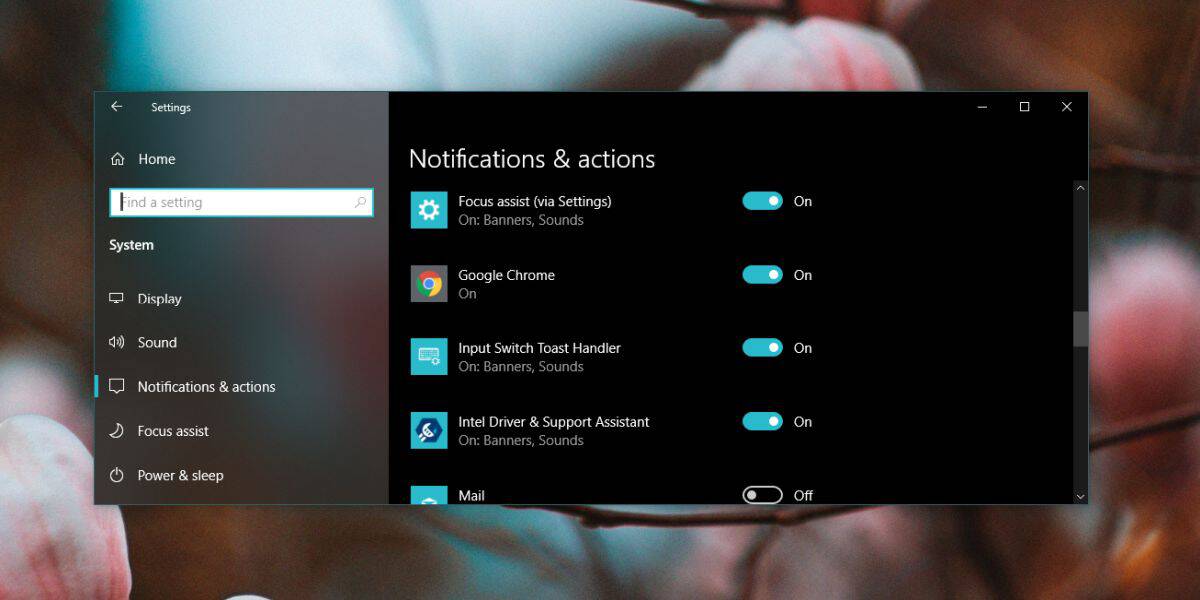
På det næste skærmbillede vil du se en indstilling kaldet'Vis underretninger i handlingscenter', og det vil blive aktiveret. Deaktiver det. Det fjerner ikke de underretninger, der allerede er i Action Center, men de meddelelser, der kommer senere, vises ikke der.
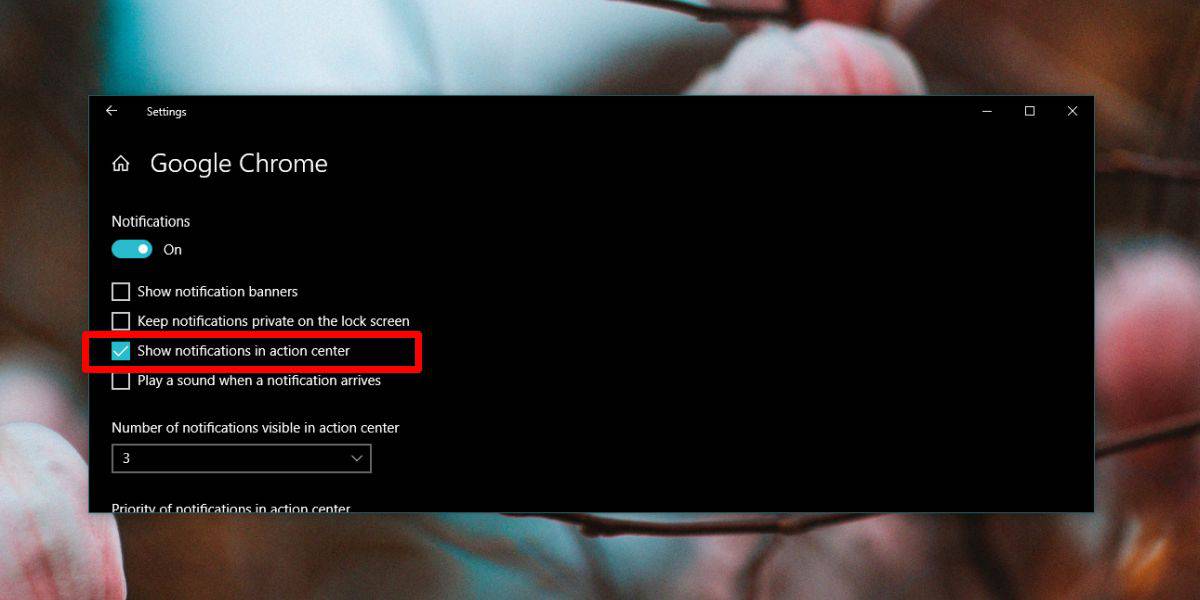
Hvis du aktiverer denne mulighed igen, dvs., tillader, at appens meddelelser sendes til Action Center, kun de meddelelser, der ankommer, efter at du har aktiveret indstillingen, vises der. De meddelelser, der allerede er leveret og efterfølgende afvist, vises ikke der.
Action Center har ikke nøjagtigt megetplads. Det er nyttigt at sende meddelelser til det, men det betyder ikke, at hver enkelt app skal gøre det. Chrome har for det første ikke brug for sine underretninger stablet i Action Center i de fleste tilfælde. Du kan sandsynligvis revidere din egen liste over apps og finde ud af, hvilke der skal have underretninger, gå til Action Center, og hvilke ikke.
For appunderretninger, som du tillader iHandlingscenter, kan du vælge, hvor mange underretninger der skal vises. Minimum er 3 underretninger, alle andre er sammenbrudt under appens egen titel. Der er ingen måde at reducere det til kun en anmeldelse, som er en skam, da det ville gøre det muligt at angive flere apps der. Med tre underretninger pr. App er der virkelig kun plads til to apps til at vise underretninger, og så skal du rulle for at se de andre.
Hvis, selv efter fjernelse af vigtige apps fraHandlingscenter, du har stadig en for mange, der viser underretninger i den, du kan bruge prioritetsindstillingen og få meddelelser fra vigtigere apps vises øverst. Prioriteten indstilles igen per-app-basis. Alle apps får som standard 'Normal' prioritet.













Kommentarer